色々調べたところmakeするインストール方法が殆どでしたのでrpmでインストールする方法を纏めてみました。
ダウンロードしてくる
# wget ftp://ftp.pbone.net/mirror/ftp5.gwdg.de/pub/opensuse/repositories/home:/csbuild/SLE_10/i586/delegate-9.9.1-1.1.i586.rpm
インストール
# rpm -ivh delegate-9.9.1-1.1.i586.rpm
インストール場所の確認
# rpm -qs delegate-9.9.1-1.1.i586
通常 /etc/delegated.cf
通常 /usr/sbin/delegated
通常 /usr/share/delegate
通常 /usr/share/delegate/docs/howto.html
通常 /usr/share/delegate/docs/manual.html
通常 /usr/share/delegate/docs/tutor-en.html
設定ファイル格納用ディレクトリの作成
# mkdir /etc/delegate
起動スクリプトを書く
# vi /etc/init.d/delegated
#!/bin/sh
#
# chkconfig: 35 90 10
# description: delegated ftp proxy
# processname: delegated
# config: /etc/delegate/*.conf
DELEGATE=/usr/sbin/delegated
CONFDIR=/etc/delegate
DGROOT=/var/delegate
if [ ! -x $DELEGATE ]; then
echo -n $"$DELEGATE does not exist."; warning; echo
exit 0
fi
if [ ! -r $CONFDIR ]; then
echo -n $"$CONFDIR does not exist."; warning; echo
exit 0
fi
RETVAL=0
start() {
echo -n $"Starting up Http DeleGate daemon: "
for CONFIG in $CONFDIR/*.conf ; do
$DELEGATE DGROOT=$DGROOT +=$CONFIG
echo
done
return 0
}
stop() {
echo -n $"Shutting down Http DeleGate daemon: "
for CONFIG in $CONFDIR/*.conf ; do
$DELEGATE DGROOT=$DGROOT +=$CONFIG -Fkill
echo
done
return 0
}
restart() {
stop
start
}
# See how we were called.
case "$1" in
start)
start
;;
stop)
stop
;;
restart)
restart
;;
*)
echo "Usage: $0 {start|stop|restart}"
exit 1
esac
exit 0
権限を与える
# chmod 700 /etc/init.d/delegated
ログローテーションを設定する
# vi /etc/logrotate.d/delegate
/var/log/delegate/ftp.log /var/log/delegate/pop.log /var/log/delegate/smtp.log /var/log/delegate/errors.log /var/log/delegate/stdout.log /var/log/delegate/0 {
missingok
rotate 7
compress
delaycompress
notifempty
copytruncate
create 0600 root:root
}
設定ファイルを書く(FTPプロキシ)※サーバのFTPとかぶらないようにする。
# vi /etc/delegate/ftp.conf
-P2100
SERVER=ftp
MOUNT=”/* ftp://192.168.24.4/*”
ADMIN=orbit@mail.orsx.net
起動
# service delegated start
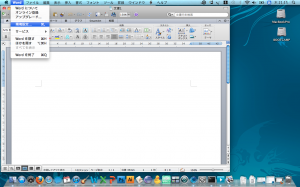
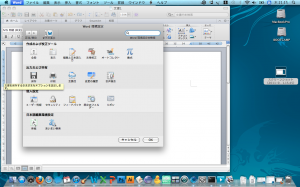
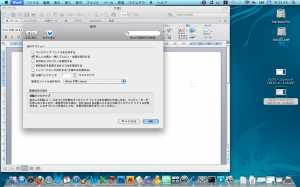
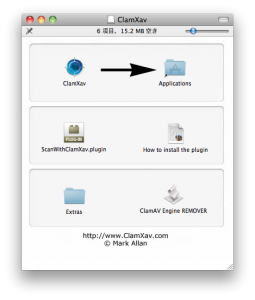
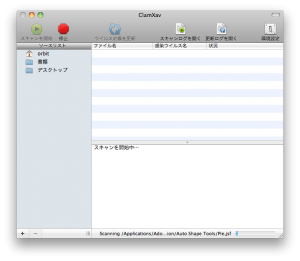
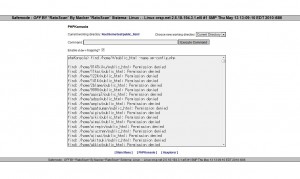
最近のコメント